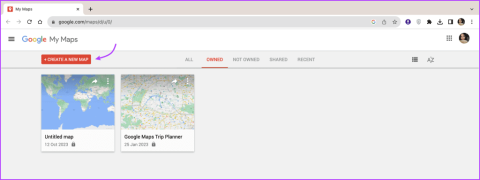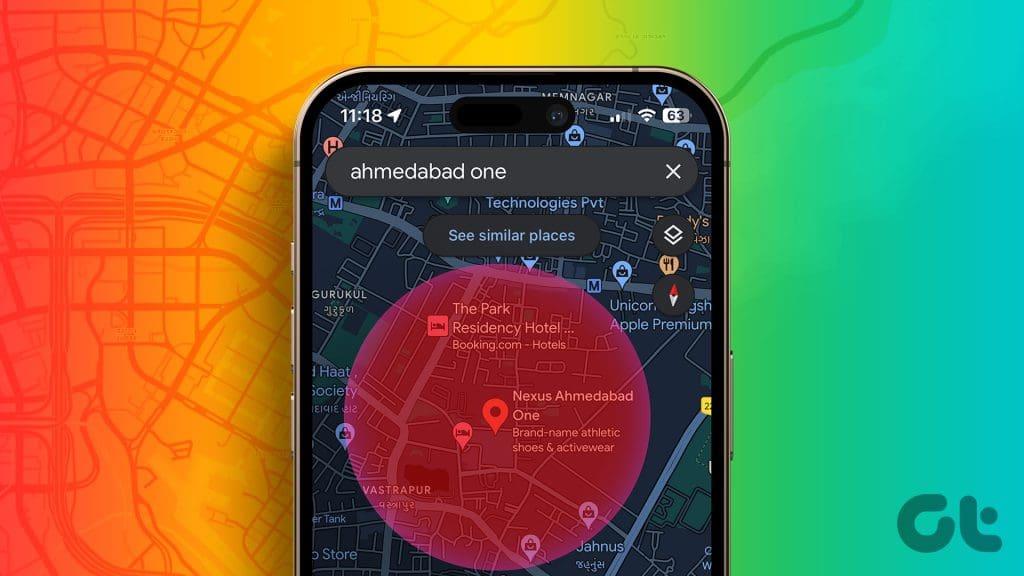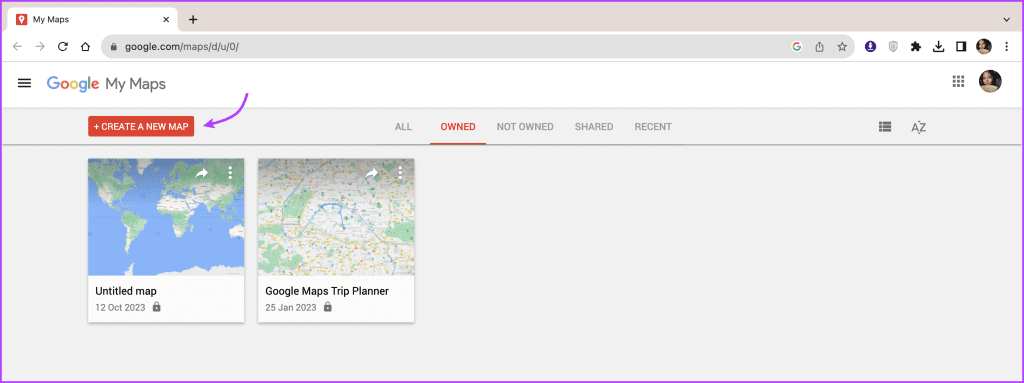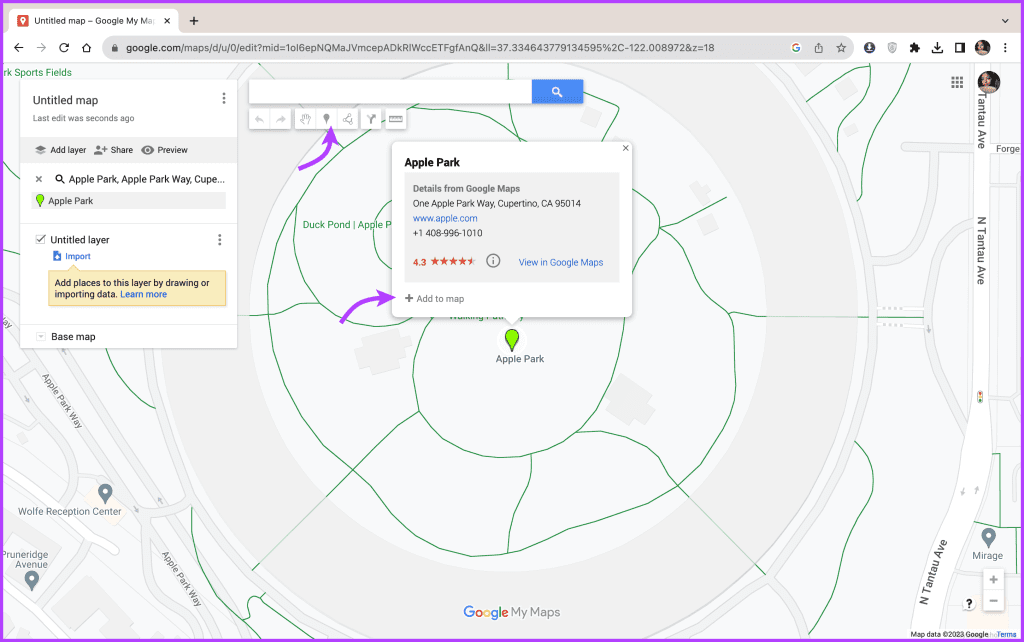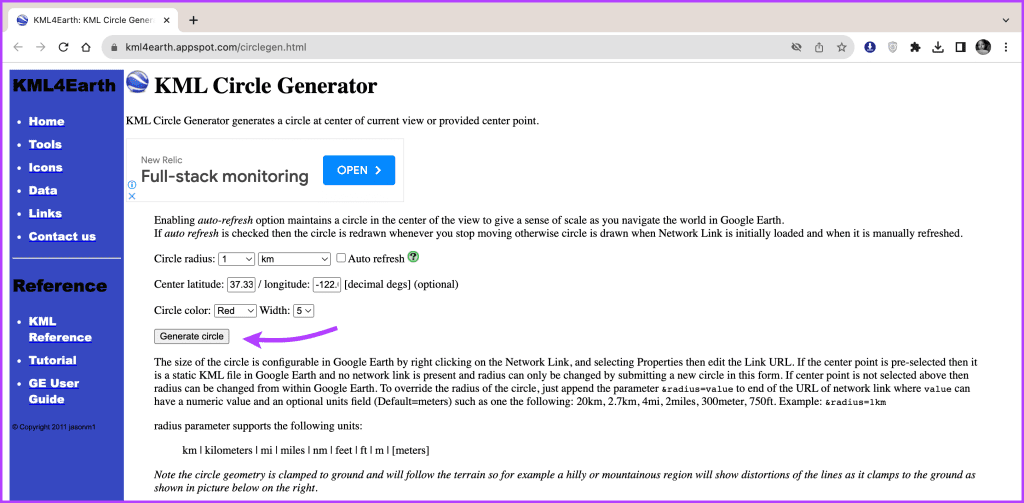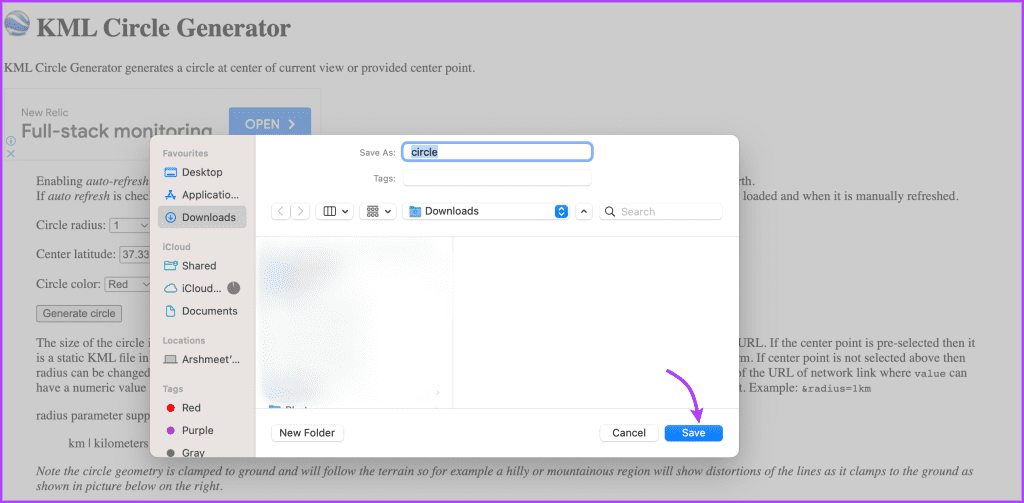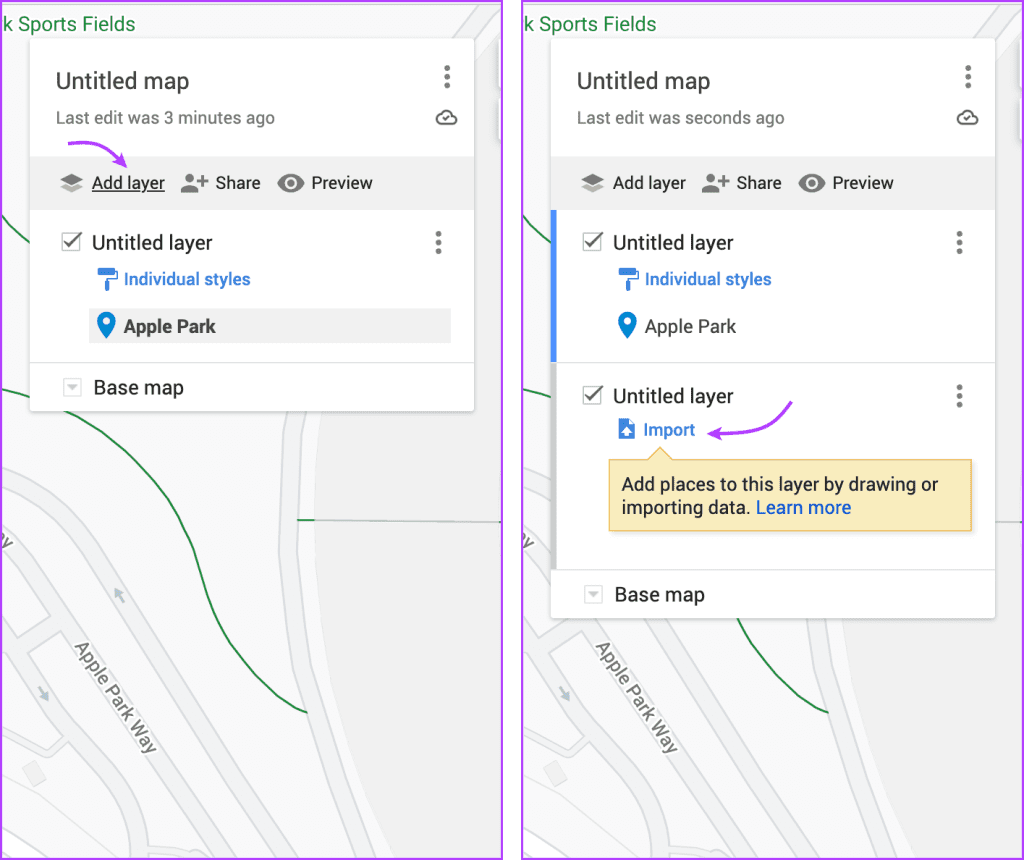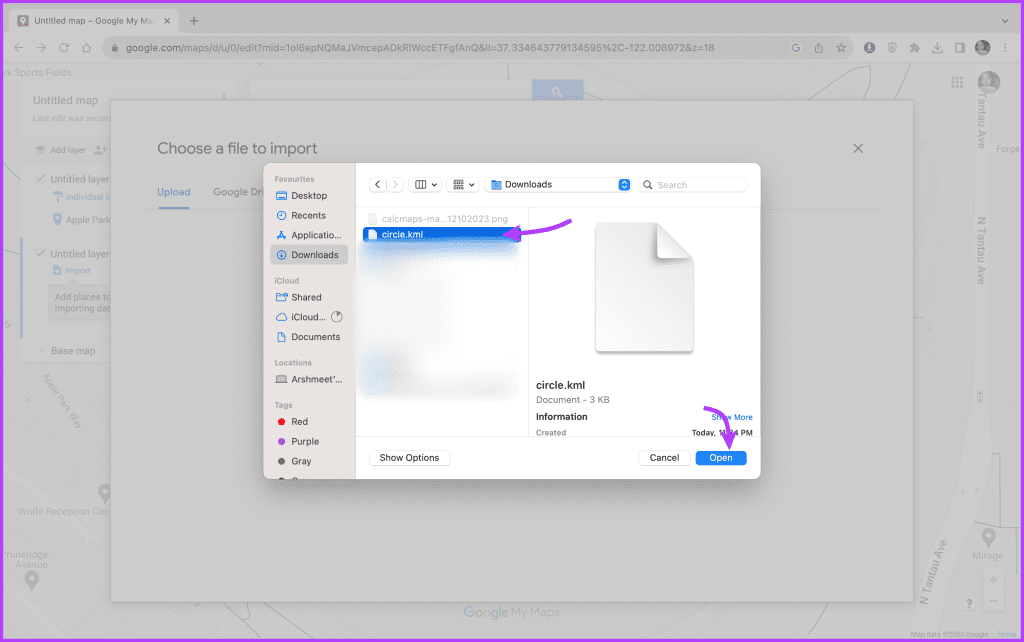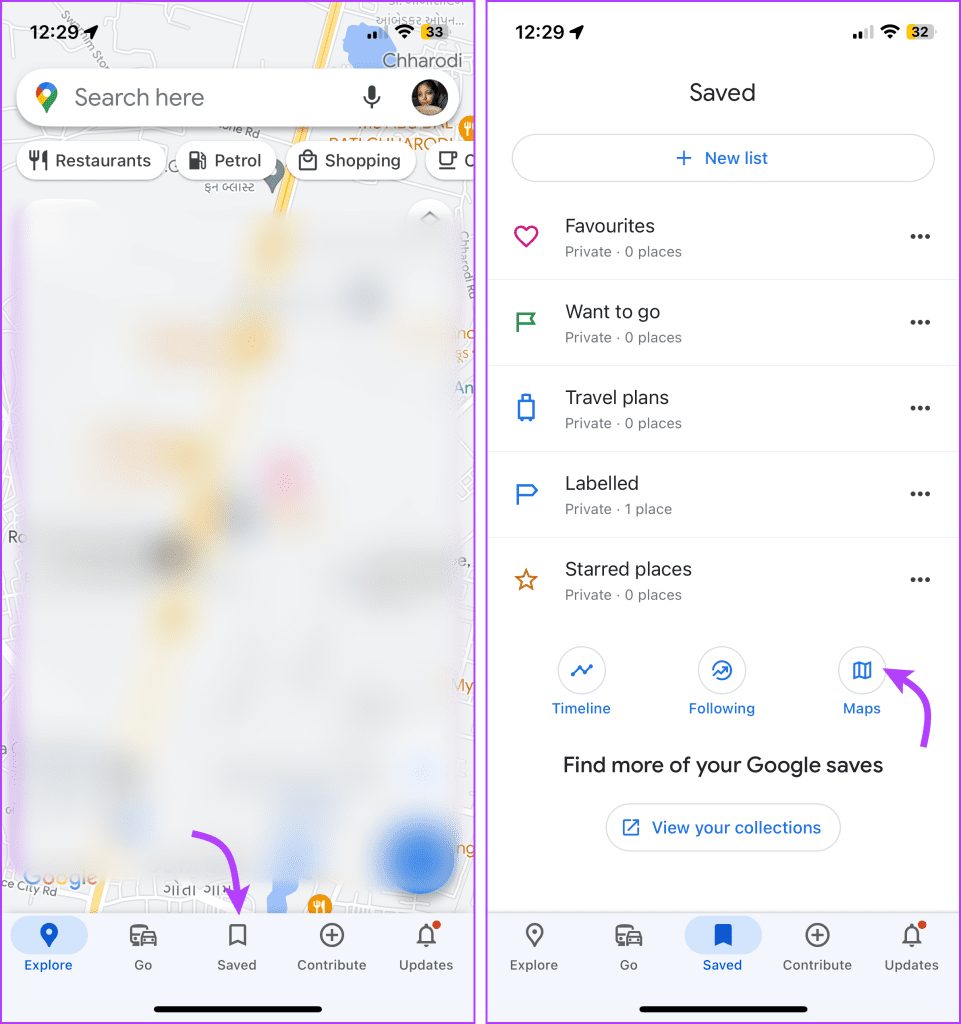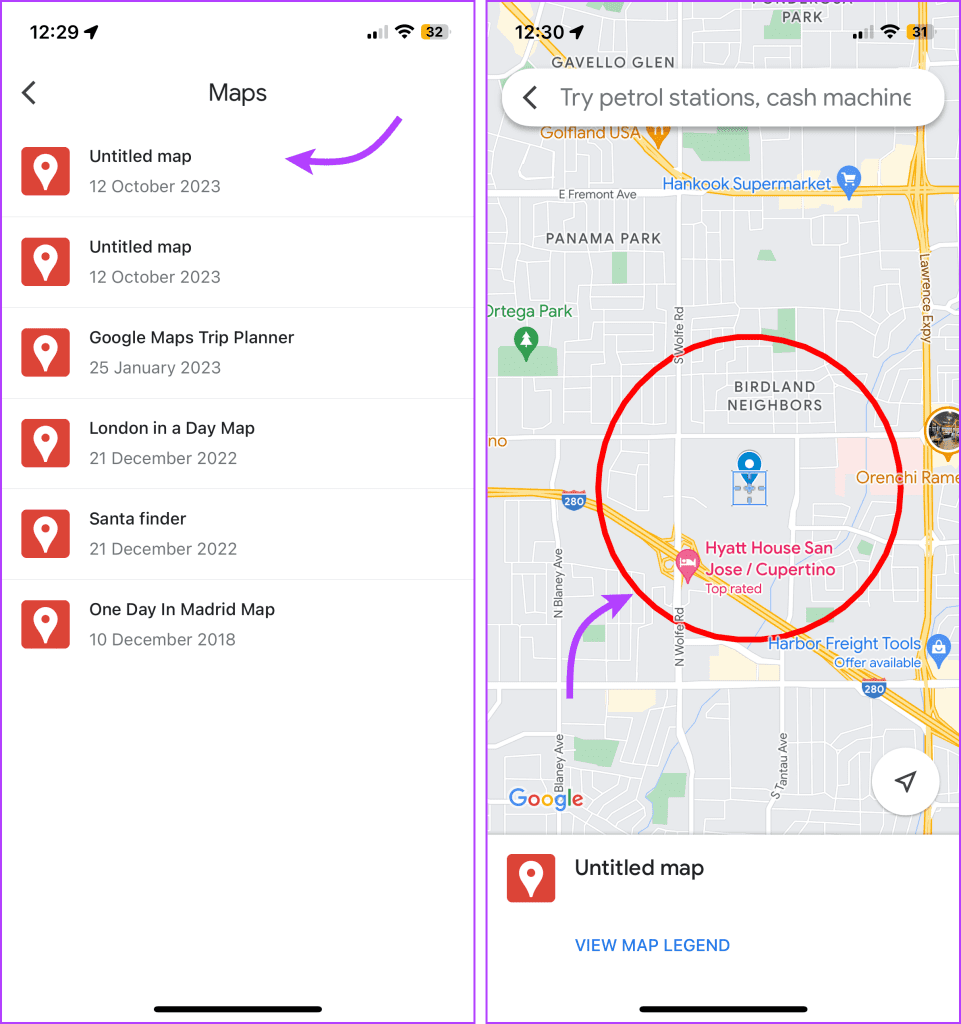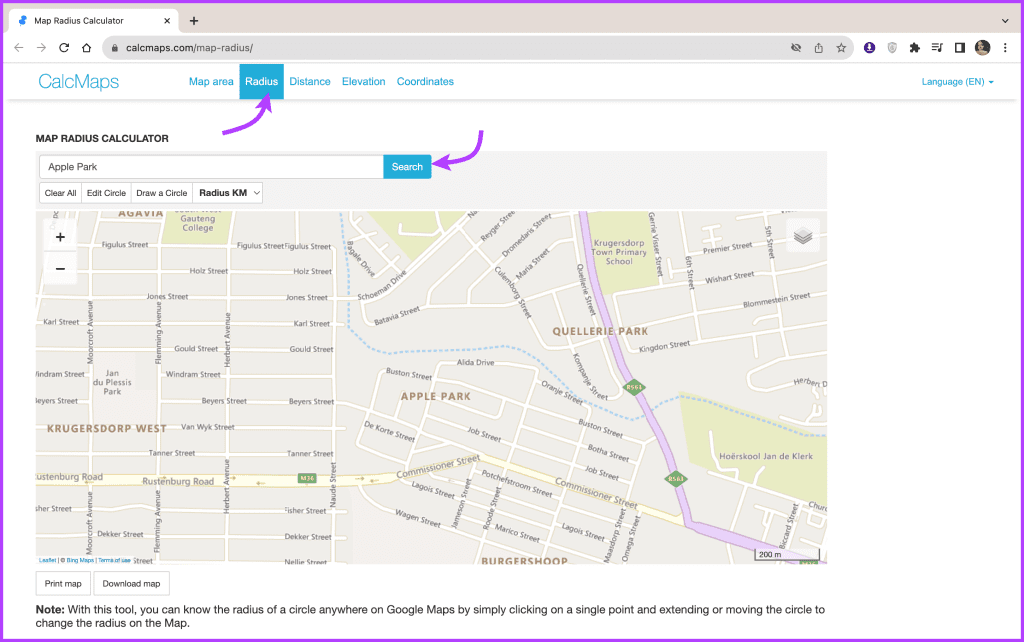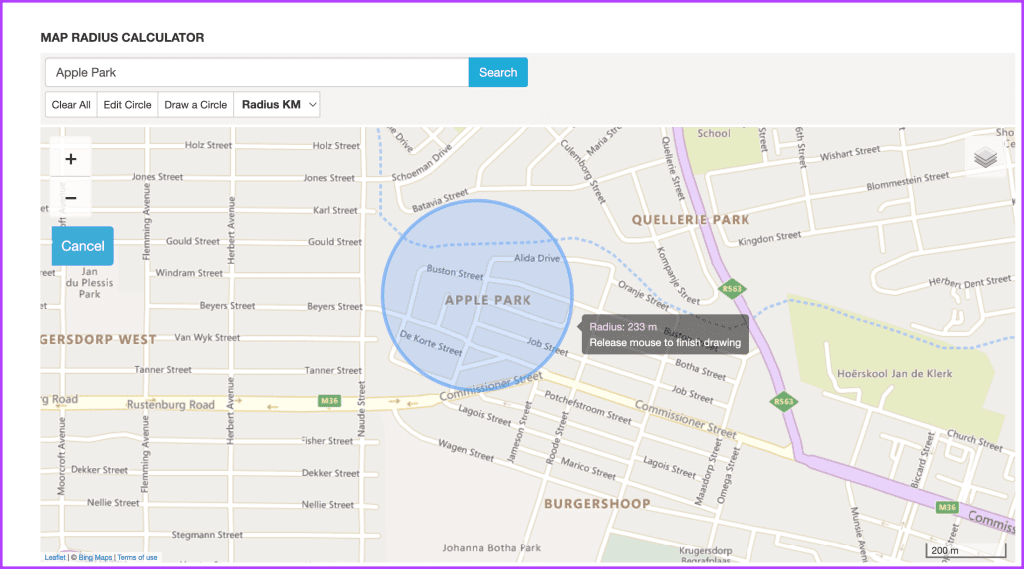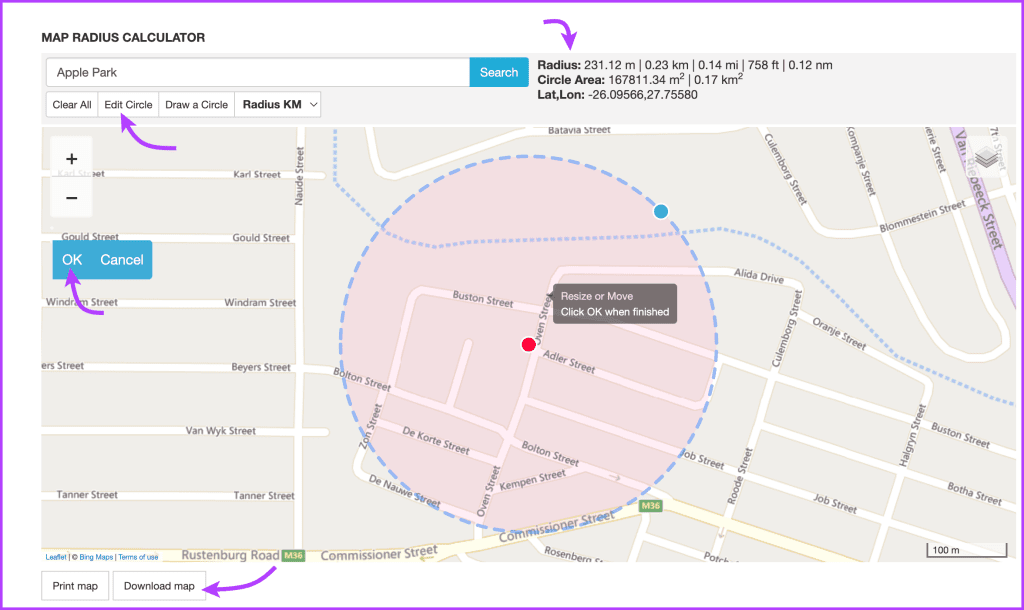Google Maps is een krachtig hulpmiddel voor het navigeren en verkennen van de wereld. Het biedt een verscheidenheid aan functies, zoals een meeslepend beeld , Air Quality Index , het vermijden van snelwegen , EV-laadstations , enz. Er ontbreekt echter nog steeds een klein kenmerk om een straal op Google Maps te tekenen. Maar dat betekent niet dat je het niet kunt doen.
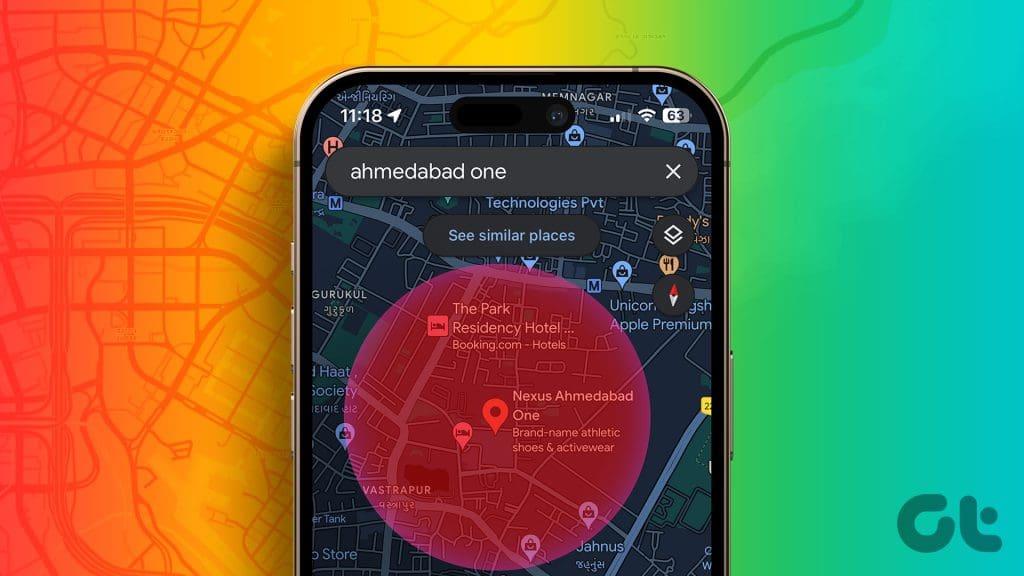
Waarom zorgen maken als wij tot uw dienst staan? Zelfs als Google Maps geen straalhulpmiddel biedt, kunt u nog steeds een cirkel op de kaart tekenen en een specifiek gebied of gebied visualiseren met behulp van bepaalde hulpmiddelen van derden. Volg ons om te weten hoe.
Waarom moet u de straal weergeven in Google Maps?
Wanneer u een cirkel tekent op Google Maps, kunt u het specifieke gebied bekijken en verkennen voor meer duidelijkheid. Hieronder vindt u enkele voorbeelden van hoe deze functie van pas kan komen:
- Zoek nabijgelegen plaatsen , zoals restaurants, benzinestations, enz., om uw route beter te plannen.
- Plan leveringen of servicegebieden om specifieke regio's te visualiseren en een efficiënte bedrijfsvoering te garanderen.
- Plan evenementen door de nabijheid van parkeerterreinen, accommodaties en faciliteiten te bepalen, zodat bezoekers een prettige ervaring kunnen hebben.
- Vastgoedonderzoek om inzicht te geven in de beschikbaarheid van scholen, parken, winkelcentra en andere voorzieningen binnen een bepaalde afstand.
Nu we de gebruiksscenario's hebben vastgesteld, gaan we kijken naar de manieren om de straal op Google Maps te tekenen. Zoals hierboven vermeld, biedt Google geen dergelijke ingebouwde tool, maar sommige tools kunnen wel helpen.
Hoe een cirkel te tekenen op Google Maps
Hoewel meerdere tools het mogelijk maken om cirkels op een kaart te tekenen, kunt u met de meeste tools de kaart niet importeren in Google Maps. Dus als je het goed vindt met alleen de PNG van de kaart, is de volgende methode veel eenvoudiger.
Als u de kaart echter op de mobiele app of op internet van Google wilt weergeven, gebruiken we Google MyMaps en KML Circle Generator. Het proces zal met name worden voltooid in vier fasen, zoals hieronder weergegeven.
1. Extraheer de lengte- en breedtegraad van de locatie
Stap 1 : Open Google My Maps in de browser van uw keuze. Meld u aan bij uw Google-account als daarom wordt gevraagd.
Ga naar Google MyMaps
Stap 2: Selecteer hier '+ Een nieuwe kaart maken'.
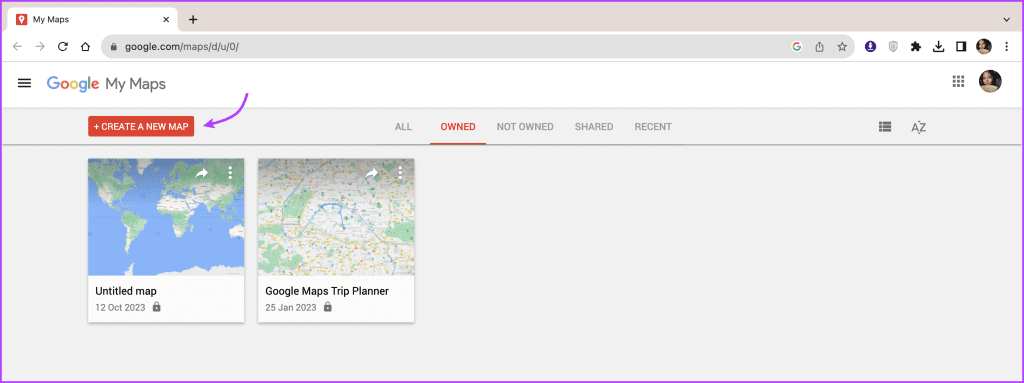
Stap 3 : Zoek de locatie waar u een cirkel wilt tekenen of gebruik het markeergereedschap om een locatie vast te zetten.
Stap 4 : Klik op Toevoegen aan kaart.
Stap 5 : Kopieer nu de breedte- en lengtegraad van de locatie vanaf de onderkant van de infokaart.
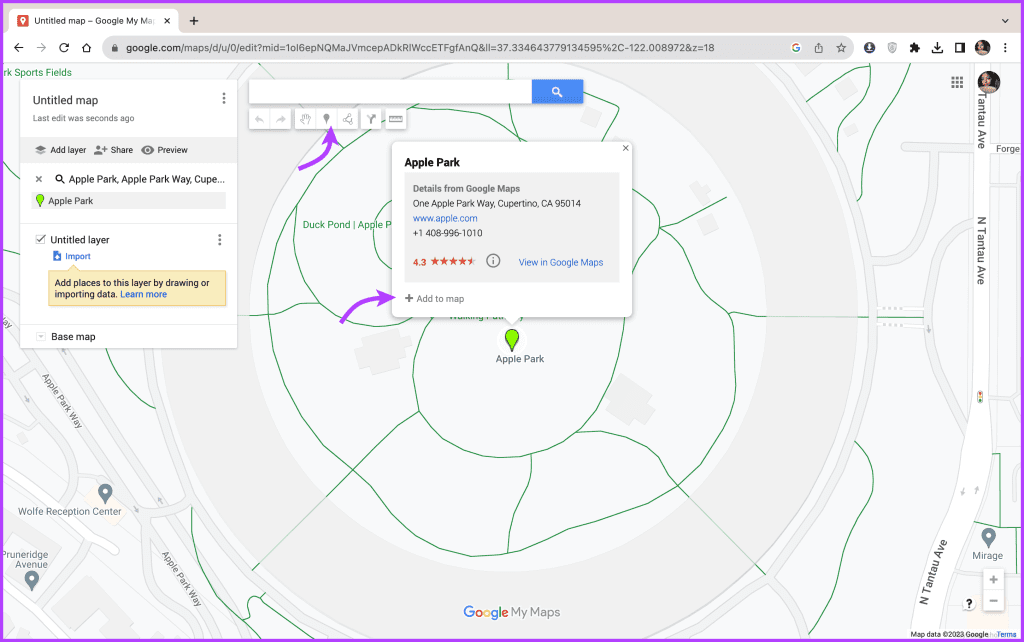
2. Teken een cirkel op de kaart
Stap 1 : Open een nieuw tabblad en ga naar KML Circle Generator.
Ga naar KML Circle Generator
Stap 2 : Vul de volgende gegevens in:
- Cirkelradius,
- Centrumbreedte en lengtegraad (behaald met de bovenstaande methode),
- Kleur en breedte van de cirkel.
Stap 3 : Klik vervolgens op Cirkel genereren.
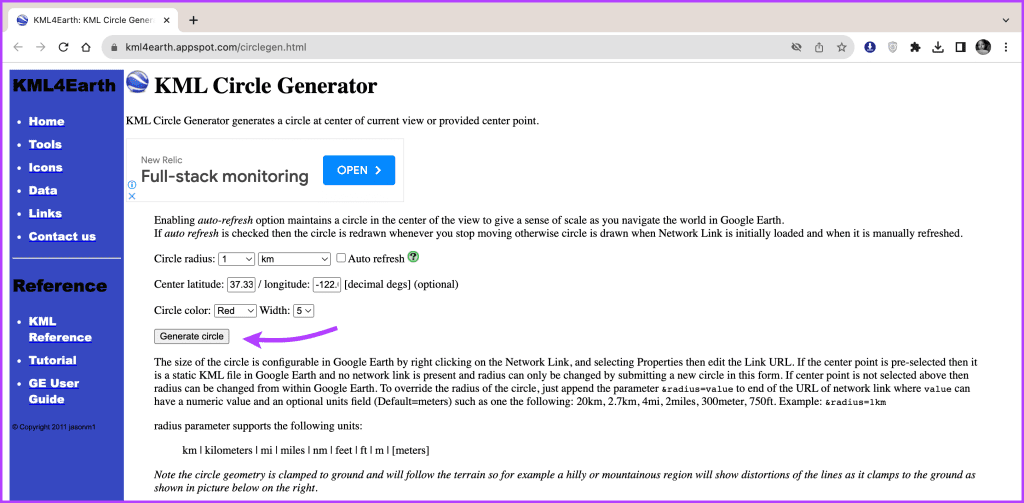
Stap 4 : Sla de kaart op de gewenste locatie op.
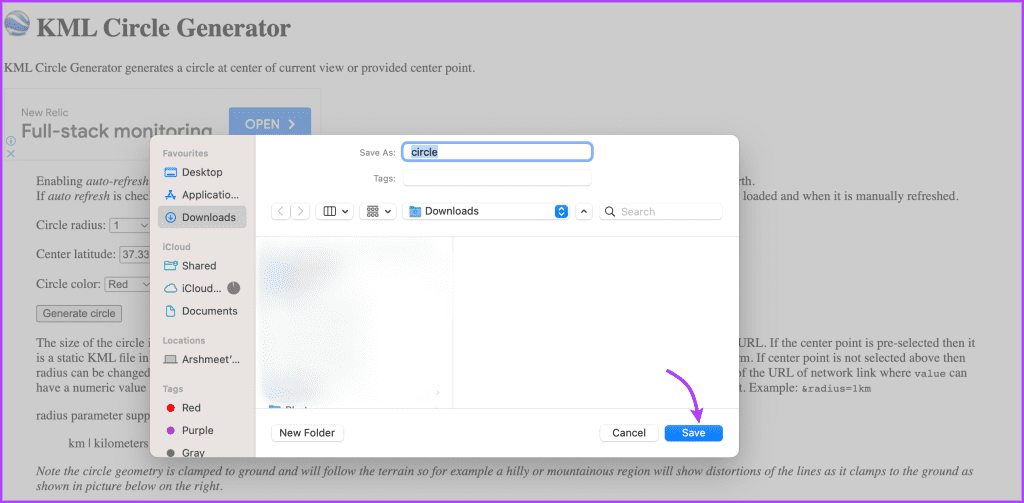
3. Upload de kaart naar Google Maps
Stap 1 : Ga terug naar het tabblad Google Maps.
Stap 2 : Klik op Laag toevoegen en vervolgens op Importeren.
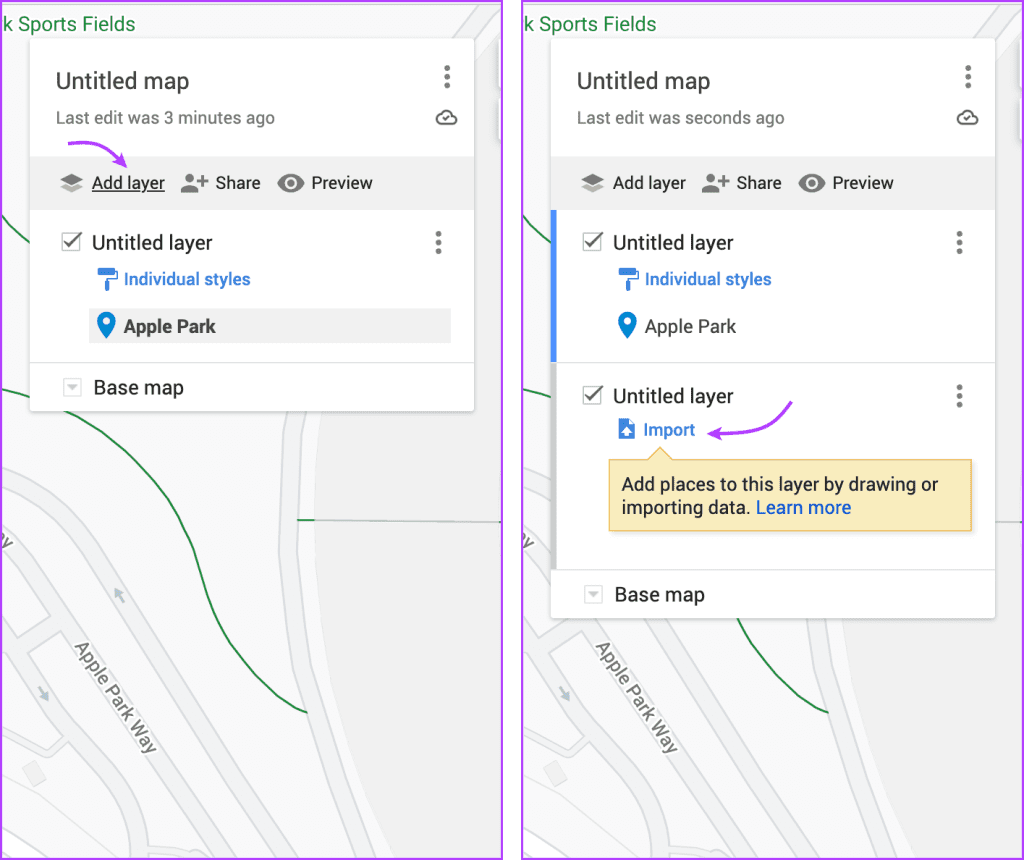
Stap 3 : Upload het gedownloade KML-bestand.
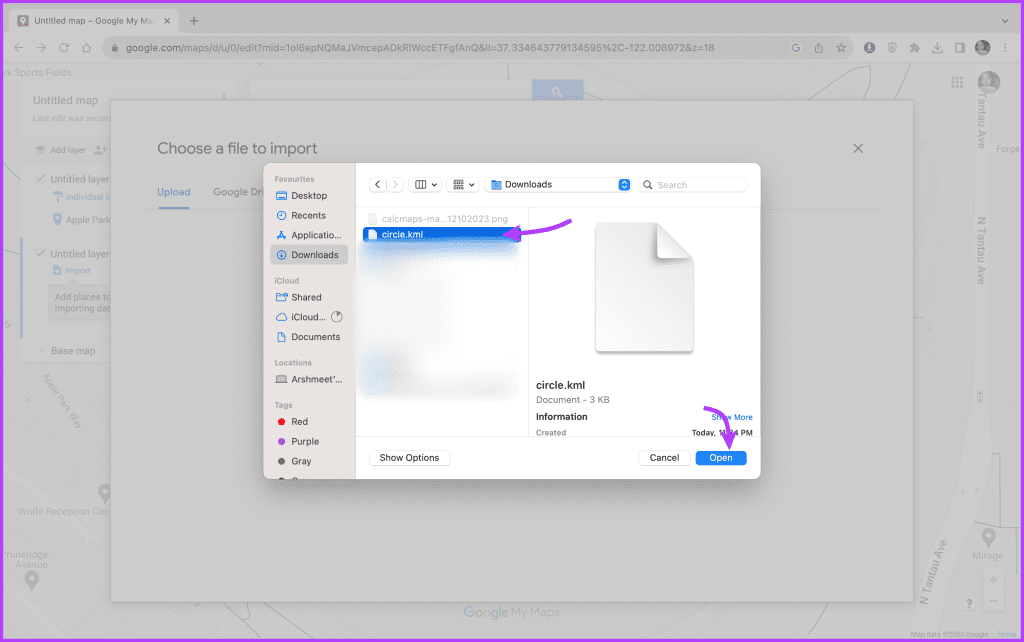
Je ziet de kaart meteen in een cirkel.
4. Download de kaart via de Google Maps-app
Stap 1 : Open de Google Maps-app op uw iPhone of Android-telefoon.
Stap 2 : Ga naar de tabbladen Opgeslagen vanuit de balk onderaan.
Stap 3 : Selecteer hier Kaarten.
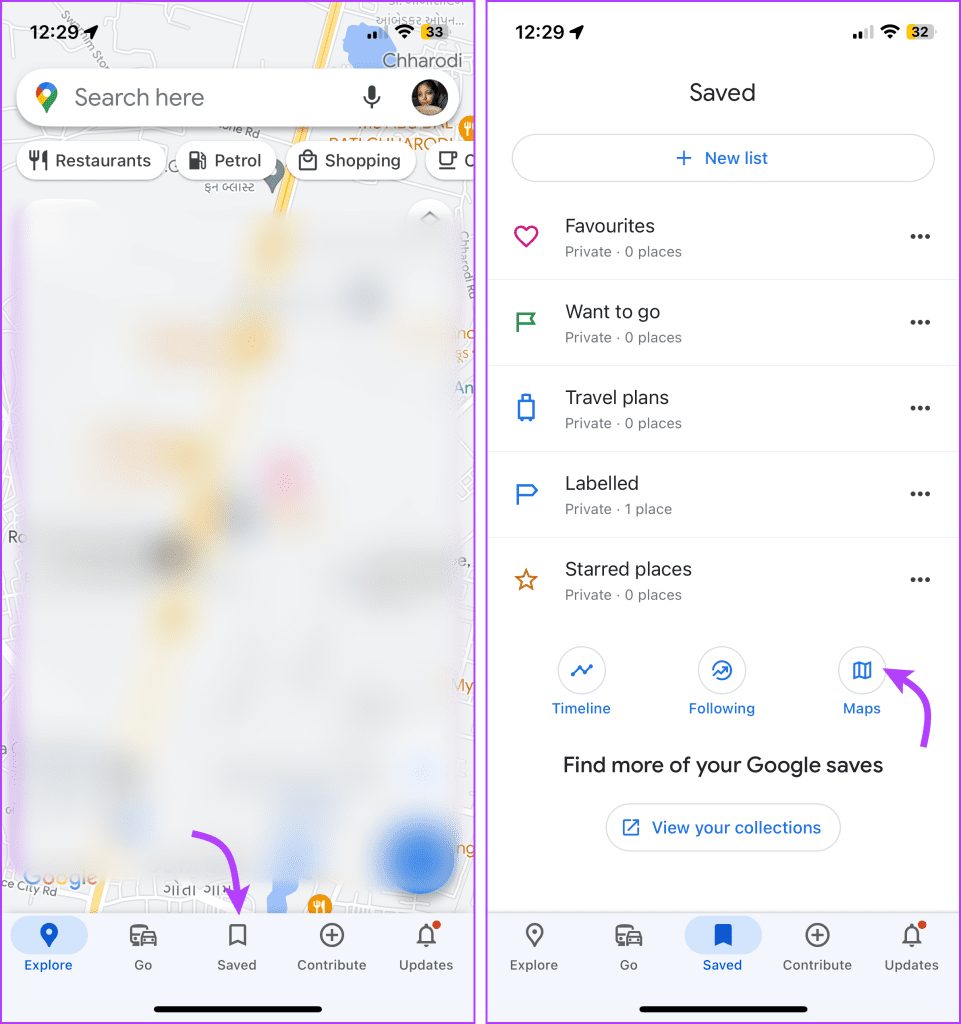
Stap 4 : Selecteer uit de lijst met uw opgeslagen kaarten degene met de cirkel.
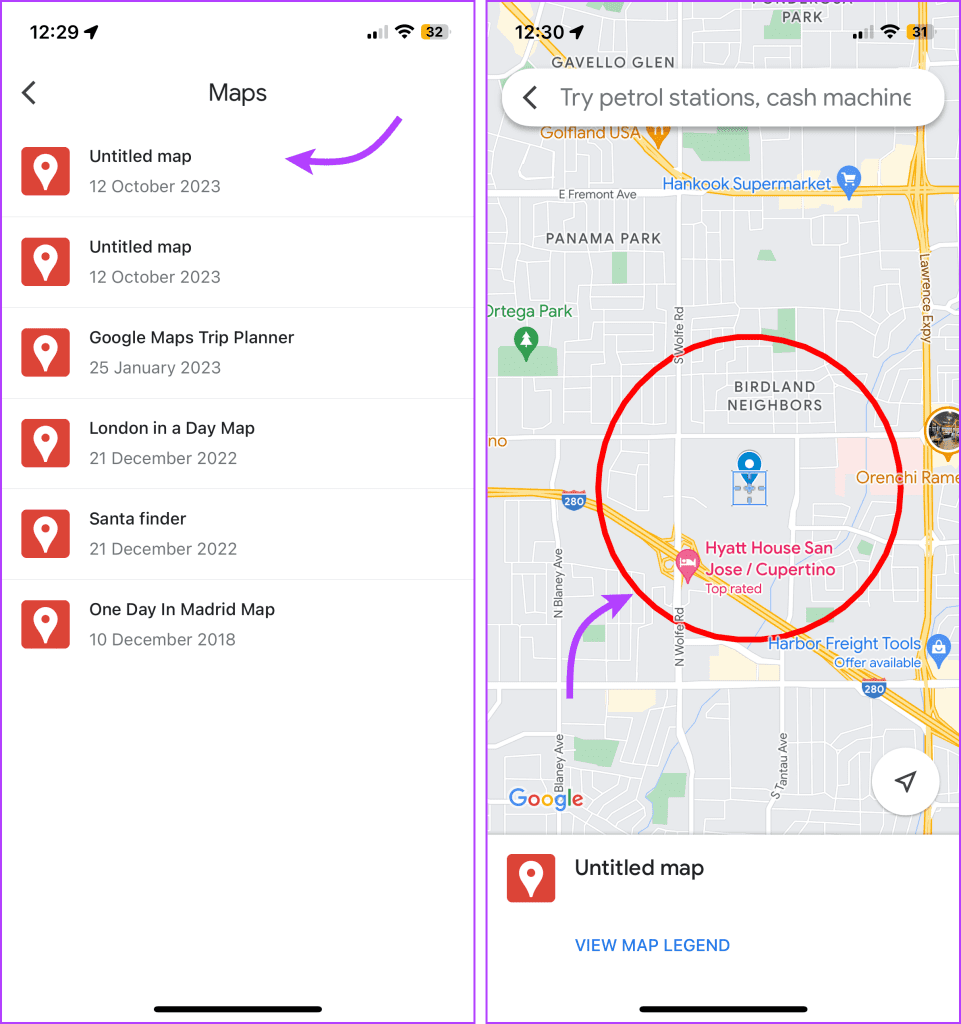
Nu kunt u deze kaart zoals gewoonlijk gebruiken voor navigatie of iets anders.
Gebruik CalcMaps om meerdere cirkels op een kaart te tekenen
Een gratis en gebruiksvriendelijke online tool waarmee u in een paar eenvoudige stappen een straal kunt tekenen op Google Maps. Het mooie is dat je meerdere cirkels op een bepaalde kaart kunt tekenen.
U kunt dit echter niet importeren in Google Maps. Bovendien kun je het alleen op mobiel gebruiken, dus je zult hiervoor je pc of Mac moeten gebruiken.
Stap 1 : Open uw webbrowser en ga naar CalcMaps.
Open CalcMaps
Stap 2 : Als u dit nog niet hebt geselecteerd, klikt u op Straal in de bovenste menubalk.
Stap 3 : Voeg vervolgens het adres toe of zoek naar de locatie.
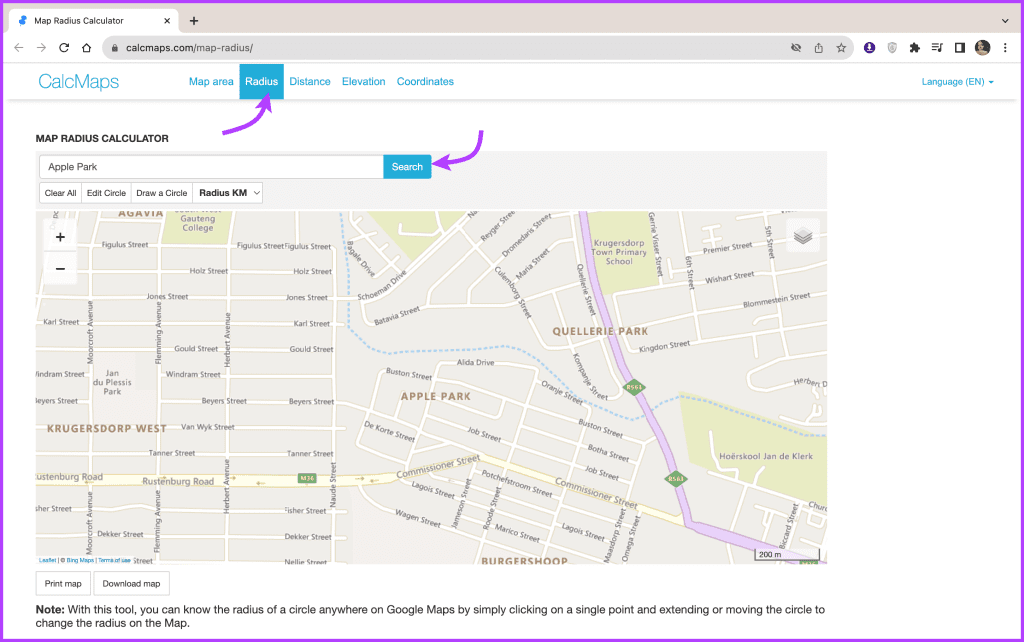
Stap 4 : Gebruik een cursor om de kaart te verplaatsen, knijp in om uit te zoomen of omgekeerd.
Stap 5 : Zodra de locatie is ingesteld, klikt u op Teken een cirkel.
Stap 6 : Klik nu op het midden van de cirkel en sleep de cursor. Er verschijnt een cirkel op uw scherm; pas het aan uw behoeften aan.
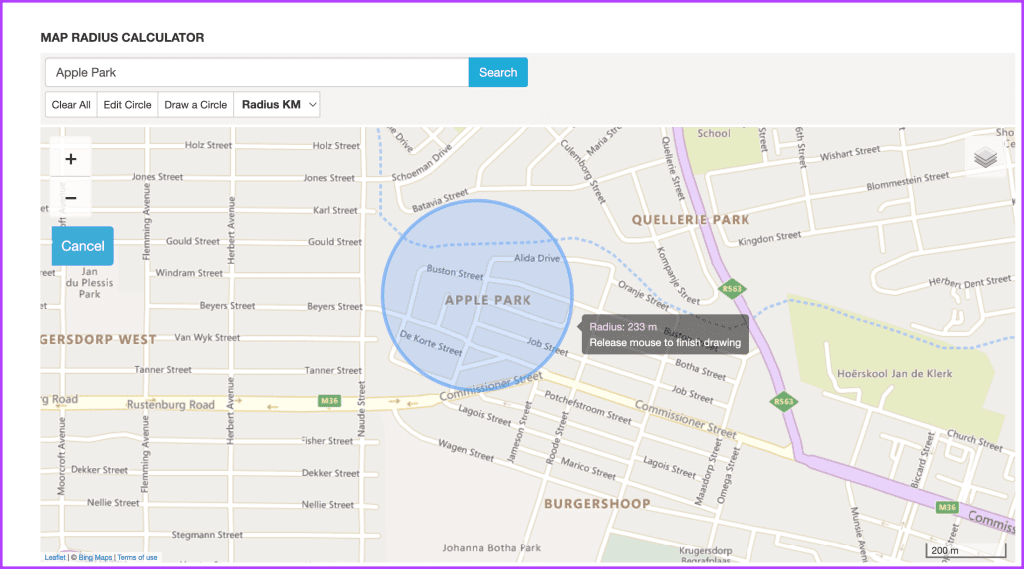
Stap 7 : Laat de cursor staan om de cirkel op de kaart neer te zetten.
U kunt de afmetingen van de cirkel bekijken die naast de zoekbalk wordt weergegeven. Als u enkele wijzigingen wilt aanbrengen, klikt u op Cirkel bewerken om de cirkel groter of kleiner te maken of de cirkel te verplaatsen. Als u tevreden bent, klikt u op OK.
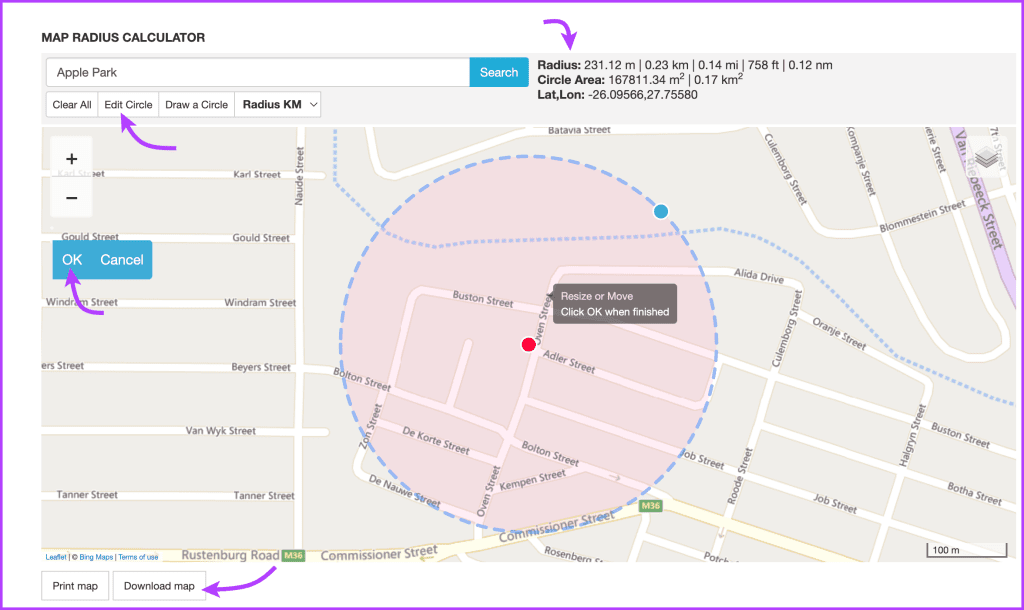
U kunt CalcMaps gebruiken om meerdere cirkels te tekenen (herhaal de stappen 4 tot en met 7). Als u klaar bent, klikt u op Kaart downloaden en slaat u de kaart op als PNG.
Toon straal in Google Maps
Concluderend kan het tekenen van een straal op Google Maps een waardevol hulpmiddel zijn voor verschillende doeleinden, van het lokaliseren van plaatsen in de buurt tot het plannen van leveringen en evenementen. Hoewel Google Maps zelf geen directe straaltekenfunctie biedt, kunt u een alternatieve online kaartservice als handige oplossing gebruiken.
Probeer deze tools om uw kaartgebaseerde taken nog efficiënter en informatiever te maken. Ontdek ook hoe u iemands locatie kunt vinden op telefoonnummer op Google Maps .